Nota:
El acceso a esta página requiere autorización. Puede intentar iniciar sesión o cambiar directorios.
El acceso a esta página requiere autorización. Puede intentar cambiar los directorios.
适用于:![]() IoT Edge 1.5
IoT Edge 1.5
重要
IoT Edge 1.5 LTS 是受支持的版本。 IoT Edge 1.4 LTS 的生命周期结束日期为 2024 年 11 月 12 日。 如果使用的是较低的版本,请参阅更新 IoT Edge。
本教程介绍如何生成支持 GPU 的虚拟机 (VM)。 在 VM 中,运行一个 IoT Edge 设备,该设备将工作从其中一个模块分配给 GPU。
我们将使用 Azure 门户、Azure Power Shell 和 VM 的命令行执行以下操作:
- 构建支持 GPU 的 VM
- 在 VM 上安装 NVIDIA 驱动程序扩展
- 配置 IoT Edge 设备上的模块以将工作分配给 GPU
先决条件
Azure 帐户 - 创建试用版订阅
Azure IoT 中心 - 创建 IoT 中心
Azure IoT Edge 设备
如果没有 IoT Edge 设备并且想要快速创建一个设备,请运行以下命令。 使用 Azure Power Shell。 为
<DEVICE-NAME>创建新的设备名称,并将<YOUR-IOT-HUB-NAME>替换为你的 IoT 中心名称。az iot hub device-identity create --device-id <YOUR-DEVICE-NAME> --edge-enabled --hub-name <YOUR-IOT-HUB-NAME>有关创建 IoT Edge 设备的详细信息,请参阅 快速入门:将第一个 IoT Edge 模块部署到虚拟 Linux 设备。 稍后在本文中,您将把一个 NVIDIA 模块添加到您的 IoT Edge 设备上。
创建 GPU 优化虚拟机
若要创建 GPU 优化的虚拟机(VM),请选择正确的大小。 并非所有 VM 大小都支持 GPU 处理,不同的 VM 大小最适合不同的工作负荷。 有关详细信息,请参阅 GPU 优化虚拟机大小或尝试使用虚拟机选择器。
让我们使用 GitHub 中的 Azure 资源管理器 (ARM) 模板创建一个 IoT Edge VM,然后将其配置为 GPU 优化。
在 Azure/iotedge-vm-deploy 的 GitHub 中转到 IoT Edge VM 部署模板。
选择“ 部署到 Azure ”按钮,开始在 Azure 门户中创建自定义 VM。
在 “自定义部署 ”字段中输入 Azure 凭据和资源信息:
财产 说明或示例值 订阅 选择 Azure 帐户订阅。 资源组 添加 Azure 资源组。 区域 China East
GPU VM 并非在所有区域都可用。DNS 标签前缀 为 VM 创建一个名称。 管理员用户名 adminUser
或者创建自己的用户名。设备连接字符串 从 IoT Edge 设备复制连接字符串,然后粘贴到此处。 VM 大小 Standard_NV6身份验证类型 选择 密码 或 SSH 公钥,然后根据需要创建密码或密钥对名称。 提示
检查每个区域支持哪些 GPU VM:可用产品(按区域)。
若要检查 Azure 订阅允许的区域,请从 Azure 门户尝试运行此 Azure 命令。
N中的Standard_N表示它是支持 GPU 的 VM。az vm list-skus --location <YOUR-REGION> --size Standard_N --all --output table选择底部的 “审阅 + 创建 ”按钮,然后选择“ 创建 ”按钮。 部署最多可能需要一分钟。
安装 NVIDIA 扩展
有了 GPU 优化的 VM 后,请使用 Azure 门户在 VM 上安装 NVIDIA 扩展 。
在 Azure 门户中打开 VM,然后从左侧菜单中选择“扩展 + 应用程序”。
选择“添加”并从列表中选择“NVIDIA GPU 驱动程序扩展”,然后选择“下一步”。
选择“查看 + 创建”,然后选择“创建”。 部署过程可能需要 30 分钟才能完成。
若要在 Azure 门户中确认安装,请返回 VM 中的“扩展 + 应用程序”菜单。 名为
NvidiaGpuDriverLinux的新扩展应位于扩展列表中,并在“状态”下显示“预配成功”。若要使用 Azure Power Shell 确认安装,请运行此命令以列出扩展。 将
<>占位符替换成自己的值:az vm extension list --resource-group <YOUR-RESOURCE-GROUP> --vm-name <YOUR-VM-NAME> -o table对于 NVIDIA 模块,我们将使用 NVIDIA 系统管理接口程序,也称为
nvidia-smi。在设备上根据 Ubuntu 版本安装
nvidia-smi包。 在本教程中,我们将为 Ubuntu 20.04 安装nvidia-utils-515。 在安装中出现提示时选择Y。sudo apt install nvidia-utils-515下面列出了所有
nvidia-smi版本。 如果在不首先安装的情况下运行nvidia-smi,此列表会在控制台中打印。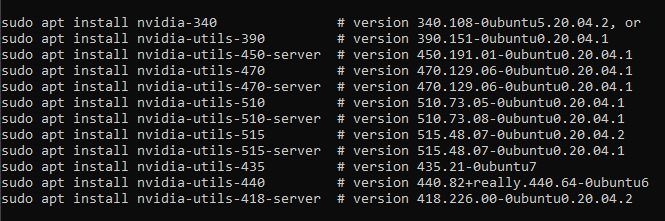
安装后,运行以下命令以确认其已安装:
nvidia-smi此时会显示一个确认表,类似于此表。
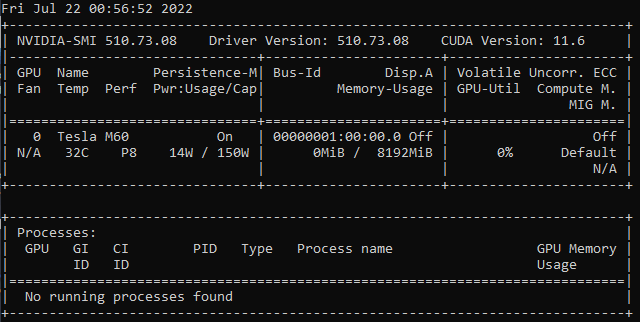
注意
NVIDIA 扩展是安装 NVIDIA 驱动程序的简化方法,但可能需要进行更多自定义。 有关在 N 系列 VM 上进行自定义安装的详细信息,请参阅在运行 Linux 的 N 系列 VM 上安装 NVIDIA GPU 驱动程序。
启用具有 GPU 加速的模块
可以通过不同的方法来启用 IoT Edge 模块,以便它使用 GPU 进行处理。 一种方法是将设备上现有的 IoT Edge 模块配置为 GPU 加速模块。 另一种方法是使用预制容器模块,例如,已优化 GPU 的 NVIDIA DIGITS 中的模块。 让我们看看这两种方法的工作原理。
使用 DeviceRequests 在现有模块中启用 GPU
如果 IoT Edge 设备上已有模块,使用部署清单的 DeviceRequests 中的 createOptions 添加配置会使模块变成 GPU 优化模块。 按照以下步骤配置现有模块。
转到 Azure 门户中的 IoT 中心,然后在“设备管理”菜单下选择“设备”。
选择 IoT Edge 设备将其打开。
选择顶部的“设置模块”选项卡。
在“IoT Edge 模块”列表中选择要启用以供 GPU 使用的模块。
侧面板打开,选择“容器创建选项”选项卡。
复制此
HostConfigJSON 字符串并粘贴到“创建选项”框中。{ "HostConfig": { "DeviceRequests": [ { "Count": -1, "Capabilities": [ [ "gpu" ] ] } ] } }选择“更新”。
选择“查看 + 创建”。 新的
HostConfig对象现在显示在模块的settings中。选择“创建”。
若要确认新配置有效,请在 VM 中运行以下命令:
sudo docker inspect <YOUR-MODULE-NAME>你应该会在控制台的 JSON 打印输出中看到为
DeviceRequests指定的参数。
注意
若要更好地了解 DeviceRequests 参数,请查看源代码:moby/host_config.go
在预制 NVIDIA 模块中启用 GPU
让我们将 NVIDIA DIGITS 模块添加到 IoT Edge 设备中,然后通过设置模块的环境变量为其分配 GPU。 此 NVIDIA 模块已在 Docker 容器中。
在 Azure 门户中,从 IoT 中心的“设备”菜单中选择 IoT Edge 设备。
选择顶部的“设置模块”选项卡。
在 IoT Edge 模块标题下选择“+ 添加”,然后选择“IoT Edge 模块”。
在“IoT Edge 模块名称”字段中提供名称。
在“模块设置”选项卡下,将 添加到“映像 URI”字段。
选择“环境变量”选项卡。
添加值为
NVIDIA_VISIBLE_DEVICES的环境变量名称0。 此变量控制哪些 GPU 对边缘设备上运行的容器化应用程序可见。 可将NVIDIA_VISIBLE_DEVICES环境变量设置为以逗号分隔的设备 ID 列表,该列表对应于系统中的物理 GPU。 例如,如果系统中有两个设备 ID 为 0 和 1 的 GPU,则可以将变量设置为“NVIDIA_VISIBLE_DEVICES=0,1”以使这两个 GPU 都对容器可见。 在本文中,由于 VM 只有一个 GPU,因此我们将使用第一个也是唯一一个 GPU。名称 类型 值 NVIDIA_VISIBLE_DEVICES 文本 0 选择 添加 。
选择“查看 + 创建”。 部署清单属性将显示。
选择“创建”以创建模块。
选择“刷新”以更新模块列表。 模块需要几分钟才能在运行时状态中显示正在运行,因此请不断刷新设备。
在设备上运行以下命令,确认新的 NVIDIA 模块存在并且正在运行。
iotedge list你应该会在 IoT Edge 设备上的模块列表中看到 NVIDIA 模块,其状态为
running。
注意
有关 NVIDIA DIGITS 容器模块的详细信息,请参阅深度学习数字文档。
清理资源
若要继续学习其他 IoT Edge 教程,可以使用为本教程创建的设备。 否则,可删除已创建的 Azure 资源,避免产生费用。
如果在新的资源组中创建虚拟机和 IoT 中心,则可以删除该组,这会删除所有关联的资源。 仔细检查资源组的内容,确保没有要保留的内容。 如果不想删除整个组,可以改为删除单个资源(虚拟机、设备或 GPU 模块)。
重要
删除资源组的操作不可逆。
使用以下命令删除 Azure 资源组。 可能需要花费几分钟来删除资源组。
az group delete --name <YOUR-RESOURCE-GROUP> --yes
可以通过查看资源组列表来确认已删除该资源组。
az group list
后续步骤
本文帮助你将虚拟机和 IoT Edge 设备设置为 GPU 加速。 若要运行具有类似设置的应用程序,请尝试使用 Azure 进行 NVIDIA DeepStream 开发的学习路径。 此 Learn 教程介绍了如何开发可使用多个视频、图像和音频源的优化智能视频应用程序。